· 이전 페이지 보기
# 다이노봇 ATV7 사용자 매뉴얼:목차
# 다이노봇 ATV7 사용자 매뉴얼 00부:설명에 앞서서
# 다이노봇 ATV7 사용자 매뉴얼 01부:케이블 연결 가이드
# 다이노봇 ATV7 사용자 매뉴얼 02부:TV 리모컨 연동하기
# 다이노봇 ATV7 사용자 매뉴얼 03부:ATV 초기 설정 도우미 1
# 다이노봇 ATV7 사용자 매뉴얼 04부:ATV 초기 설정 도우미 2
# 다이노봇 ATV7 사용자 매뉴얼 05부:ATV 초기 설정 도우미 3
# 다이노봇 ATV7 사용자 매뉴얼 06부:ATV 홈 화면 구성
# 다이노봇 ATV7 사용자 매뉴얼 07부:펌웨어 업그레이드 & 초기화
# 다이노봇 ATV7 사용자 매뉴얼 08부:리모컨 펌웨어 업데이트하기
# 다이노봇 ATV7 사용자 매뉴얼 09부:ATV 설정 1
# 다이노봇 ATV7 사용자 매뉴얼 10부:ATV 설정 2
# 다이노봇 ATV7 사용자 매뉴얼 11부:안드로이드 설정 1
# 다이노봇 ATV7 사용자 매뉴얼 12부:안드로이드 설정 2
# 다이노봇 ATV7 사용자 매뉴얼 13부:LIVE TV & IPTV 환경 설정
# 다이노봇 ATV7 사용자 매뉴얼 14부:LIVE TV 시청 & 녹화 1
# 다이노봇 ATV7 사용자 매뉴얼 15부:LIVE TV 시청 & 녹화 2
# 다이노봇 ATV7 사용자 매뉴얼 16부:IPTV 시청
# 다이노봇 ATV7 사용자 매뉴얼 17부:하이파일 매니저 사용법
# 다이노봇 ATV7 사용자 매뉴얼 18부:미디어센터 사용법
# 다이노봇 ATV7 사용자 매뉴얼 19부:HITV Remote 사용법
# 다이노봇 ATV7 사용자 매뉴얼 20부:매직씽 아싸노래방 사용법
# 다이노봇 ATV7 사용자 매뉴얼 21부:모바일 앱 설치하기 1
# 다이노봇 ATV7 사용자 매뉴얼 22부:모바일 앱 설치하기 2
# 다이노봇 ATV7 사용자 매뉴얼 23부:사용자 설치 앱 백업하기
ㆍ다이노봇 ATV7 사용자 매뉴얼 안내
안녕하세요.
다이노봇 서포터즈 입니다.
다이노봇 ATV7 사용자 매뉴얼은 다이노봇 전제품 (U5PVR / U5Mini / 4K) 제품을 사용하시는 분들을 위한 통합 매뉴얼 입니다.
다이노봇 제품 사용에 가장 기본이 되는 매뉴얼로 제품의 모든 기능에 대한 설명이 되어 있기 때문에 꼭 읽어 보셔야 사용하시는데 불편함이 없습니다.
여기서는 U5 제품을 기준으로 설명 하지만 작동 방법은 모두 동일합니다.
· 다이노봇 ATV7 사용자 매뉴얼 24부:한글 키보드 변경하기
참고로 내용 설정 중에 글자색이 오렌지색 부분은 중요한 설정 부분 입니다.
23부에서는 한글 키보드를 변경해서 편리하게 타이핑을 하는 방법에 대해서 알아봅니다.
U5는 기본으로 내장 키보드 앱으로 ' 구글 한국어 입력기 ' 를 제공 합니다.
리모컨을 사용해서 간단하게 한글과 영문의 입력이 가능 하게 지원 합니다.
리모컨 방향키로 움직여서 타이핑을 해야 하기에 입력이 느리다는 단점이 있습니다.
이것을 대체하기 위해서 추가 한글 키보드 앱을 설치해서 사용 가능 합니다.
문제는 ' 구글 한국어 입력기 ' 를 대체할 ATV용 한글 키보드 앱이 없습니다.
그래서 모바일용 앱을 설치해야 합니다.
모바일 앱 중에서 한글 키보드 앱을 여러 가지 설치해 봤습니다.
그중에서 가장 입력하기 좋다고 생각하는 앱을 하나 추천 드리겠습니다.
사용자 매뉴얼 20부에 보면 모바일 용 앱을 설치하는 방법에 대해서 적혀 있습니다.
설치 방법 중에서 알프 앱을 이용해서 앱을 설치하는 방법이 있습니다.
설명에 보면 ' 세벌식 한글 입력기 ' 를 설치하는 방법이 적혀 있습니다.
' 세벌식 한글 입력기 ' 앱을 이용해서 한글을 입력해 보겠습니다.
U5Mini 제품들에 경우에는 블루투스 리모컨에 에어마우스 기능이 내장 되어 있습니다.
' 세벌식 한글 입력기 ' 앱을 이용하면 에어마우스를 이용해서 빠르게 타이핑이 가능 합니다.
U5PVR 제품의 경우에는 별도의 유&무선 마우스나 에어마우스를 구입해서 연결해서 사용이 가능 합니다.
설치 방법은 사용자 매뉴얼 18부에 나와 있는 관계로 세팅 방법만 설명 합니다.
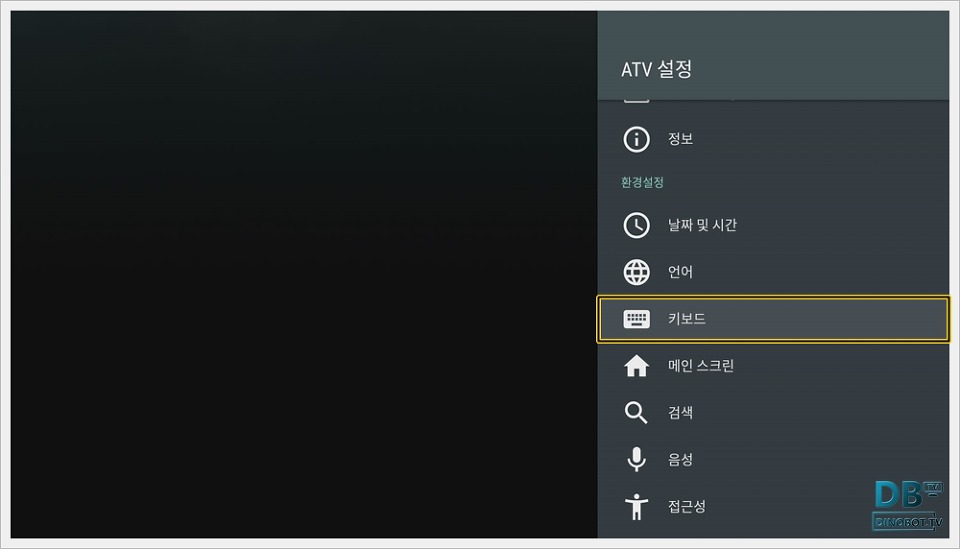
' ATV 설정' 으로 들어가서 ' 키보드 ' 로 들어갑니다.

' 현재 키보드 ' 를 눌러 주세요.

' OpenWnn Korean (세벌식 한글 입력기) ' 을 눌러주세요.

이전 화면으로 돌아와서 ' OpenWn Korean ' 을 눌러 주시면 키보드 설정으로 접속 합니다.
제대된 사용을 위해서는 키보드의 설정이 필요 합니다.
설정 항목이 많은데 다른 부분은 설정할 필요가 없으시고 제가 알려 드리는 부분만 설정 하시면 됩니다.

' 키보드 모양 ' 을 눌러 주세요.
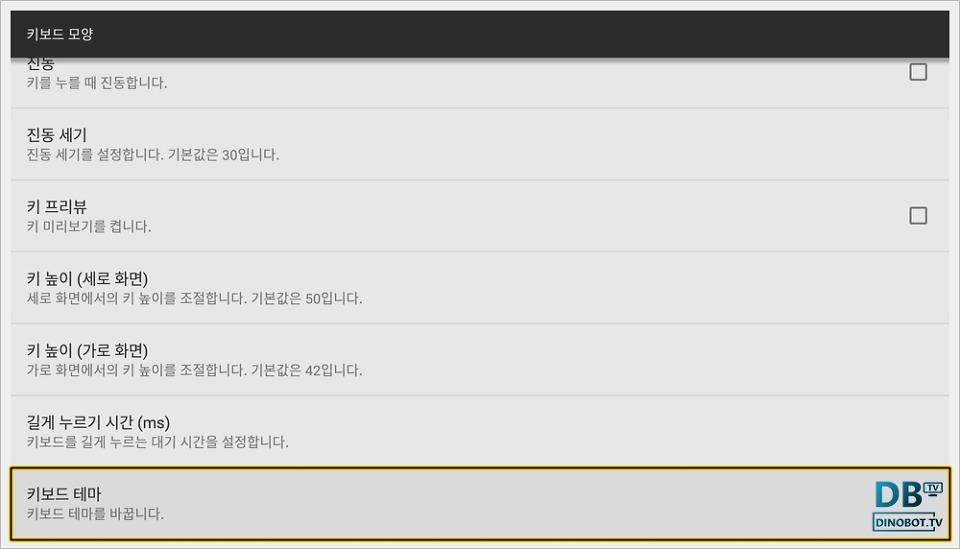
' 키보드 테마 ' 를 눌러주세요.
키보드 테마를 스타일 설정이 가능 합니다.
테마는 취향대로 선택 하시면 됩니다.

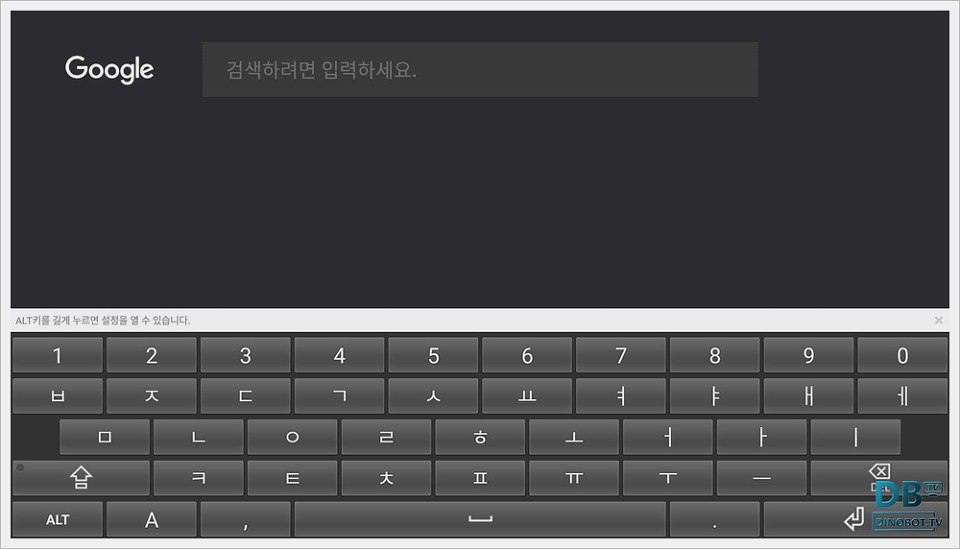
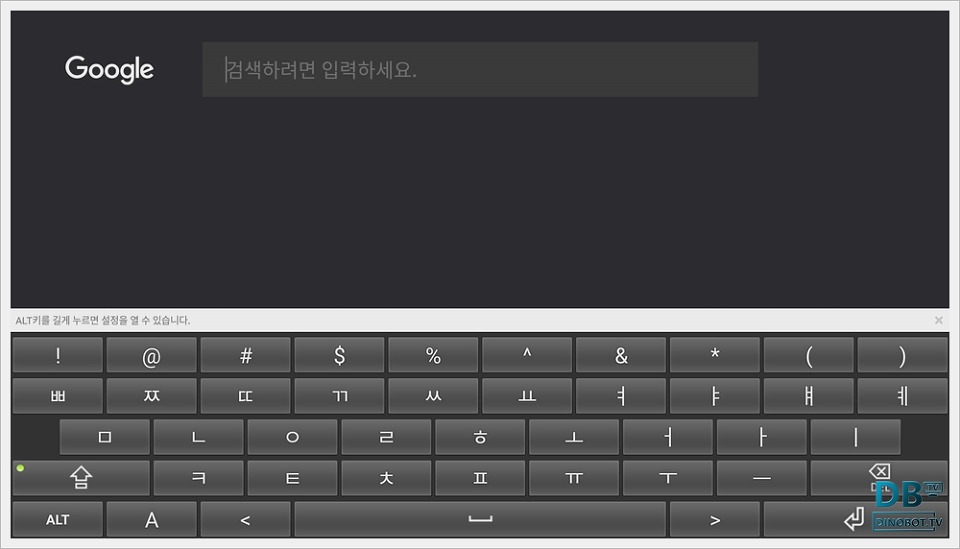

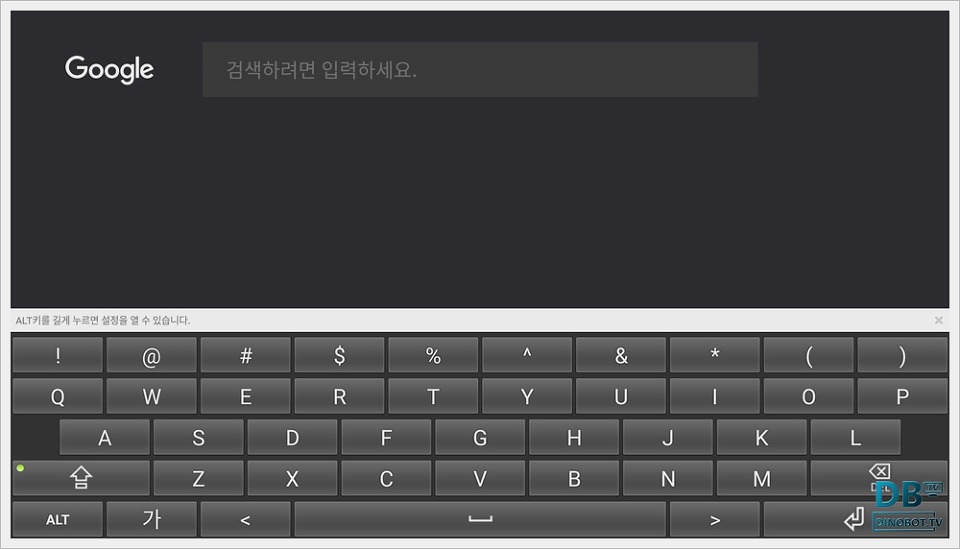
' 기본 ' 스타일 입니다.
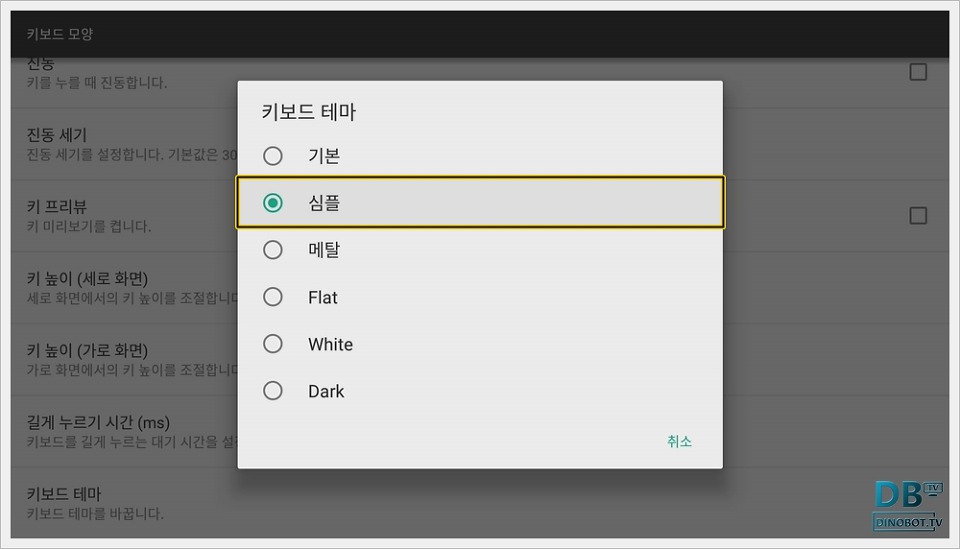
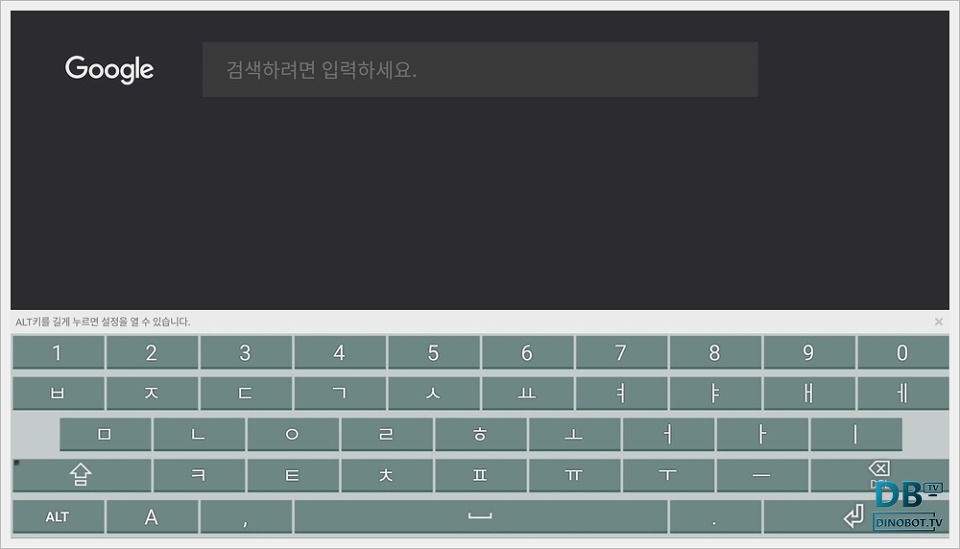



' 심플 ' 스타일 입니다.
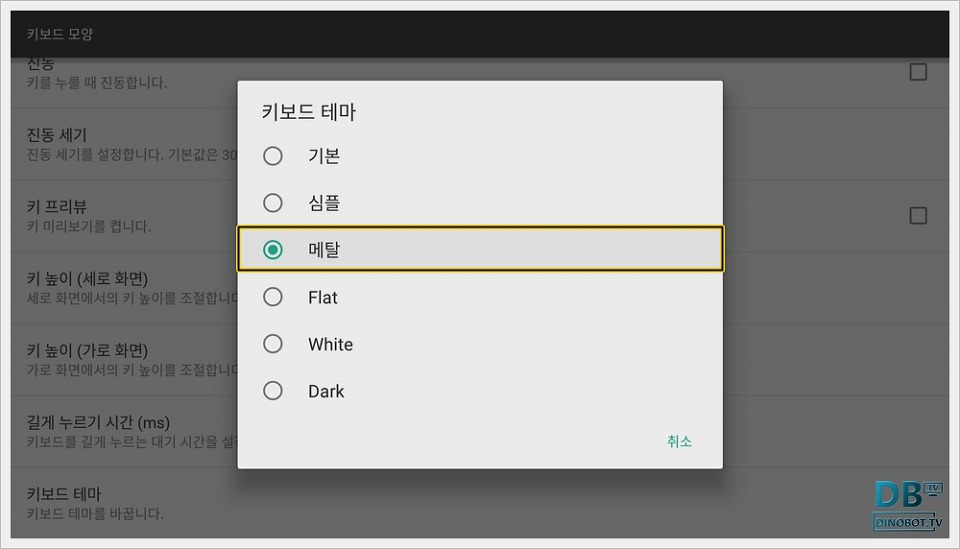


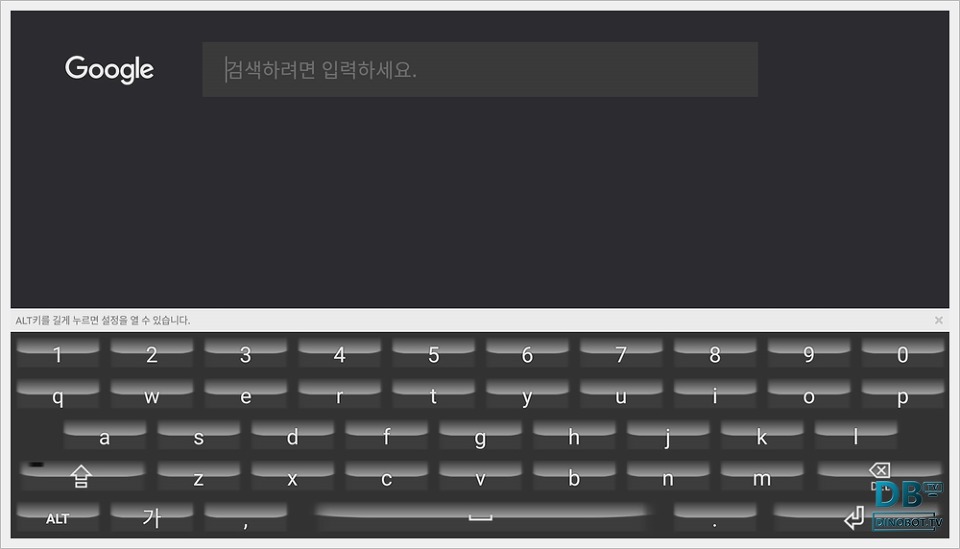
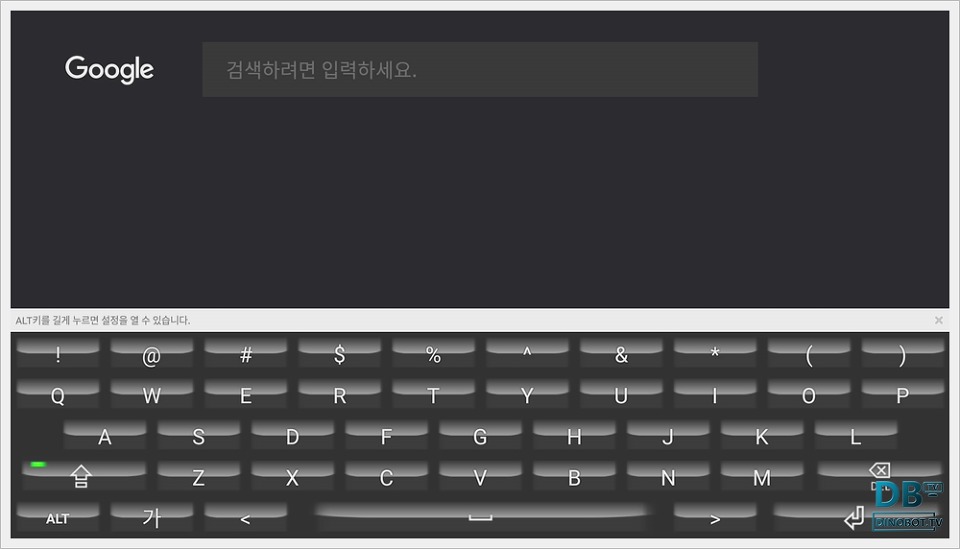
' 메탈 ' 스타일 입니다.





' 플랫 ' 스타일 입니다.
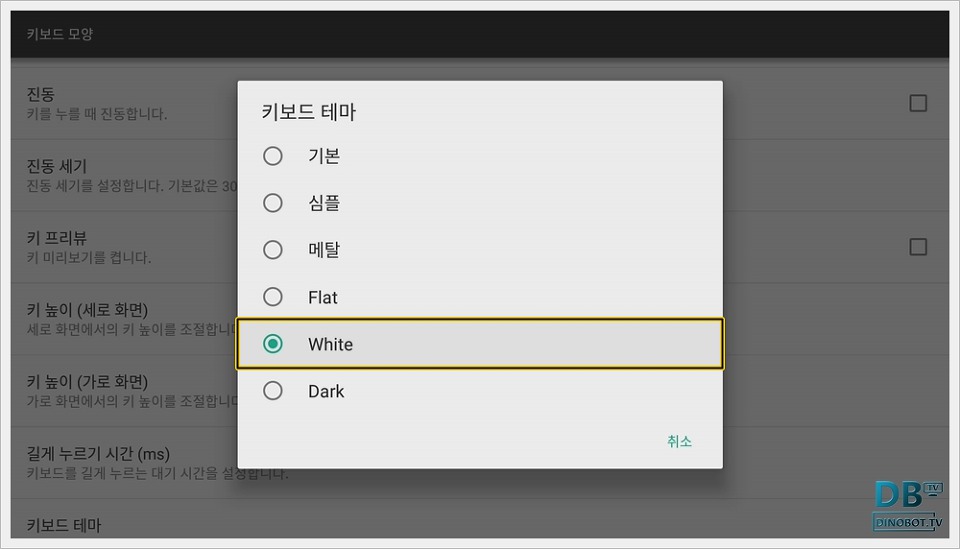
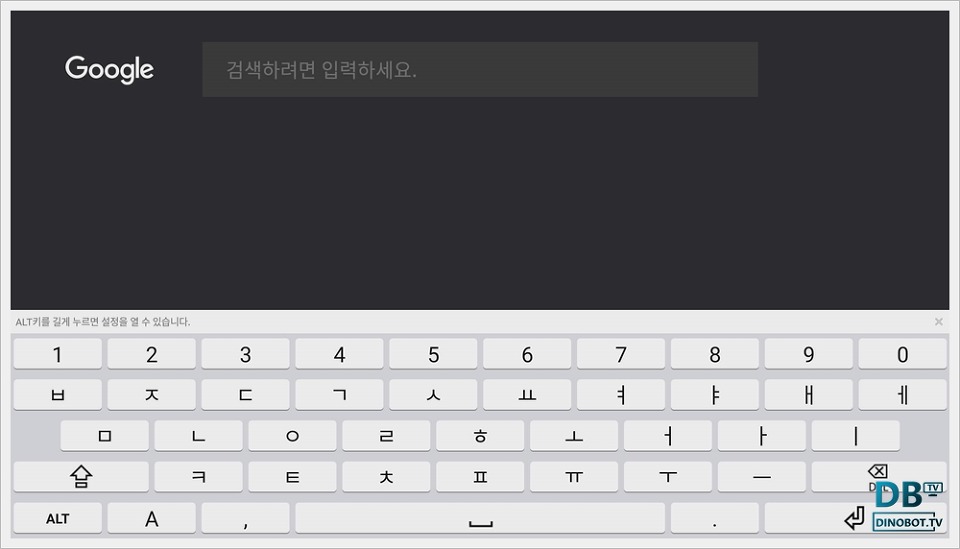
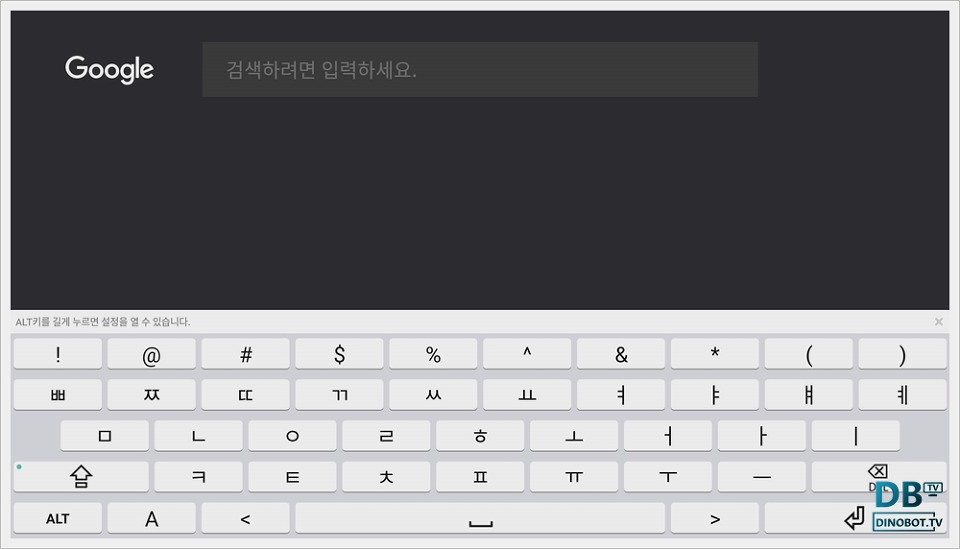


' 화이트 ' 스타일 입니다.


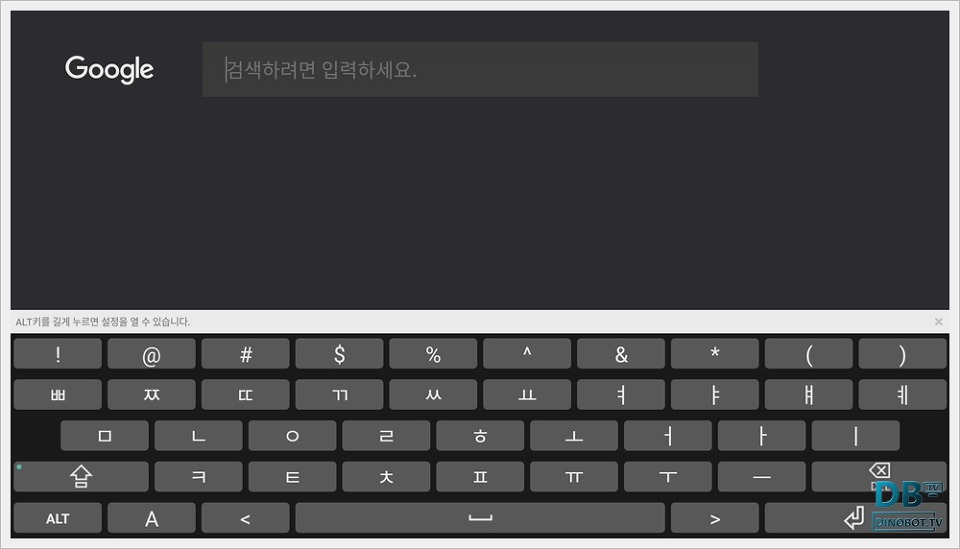

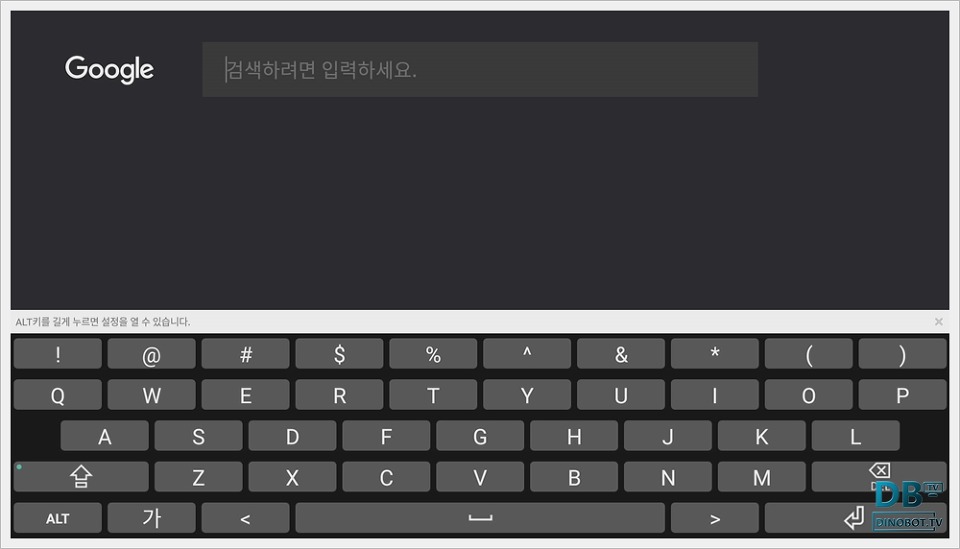
' 다크 ' 스타일 입니다.

이전 화면으로 돌아와서 ' 소프트 키보드 ' 를 눌러 주세요.

' 한글 키보드 종류를 눌러 주세요.

' 두벌식 표준 ' 을 선택해 주세요.
일반 PC용 키보드에서 사용하는 방식 입니다.

' 한글 화면 키보드 레이아웃 (가로화면) ' 을 눌러 주세요.
키보드 배열 설정이 가능 합니다.
스타일은 취향대로 선택 하시면 됩니다.


' L1.0 모바일 ' 스타일 입니다.
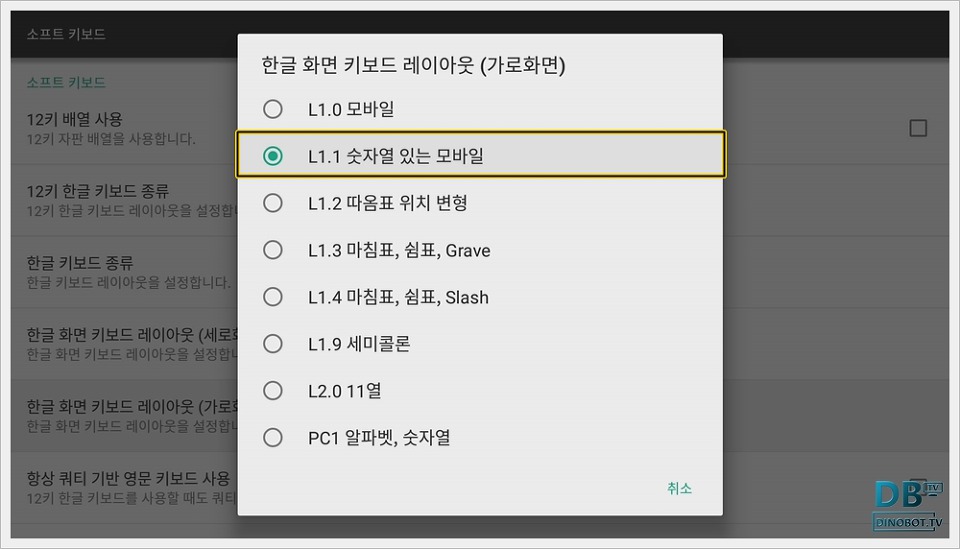

' L1.1 숫자열 있는 모바일 ' 스타일 입니다.


' PC1 알파벳, 숫자열 ' 스타일 입니다.
일반 PC용 키보드에서 사용하는 방식 입니다.
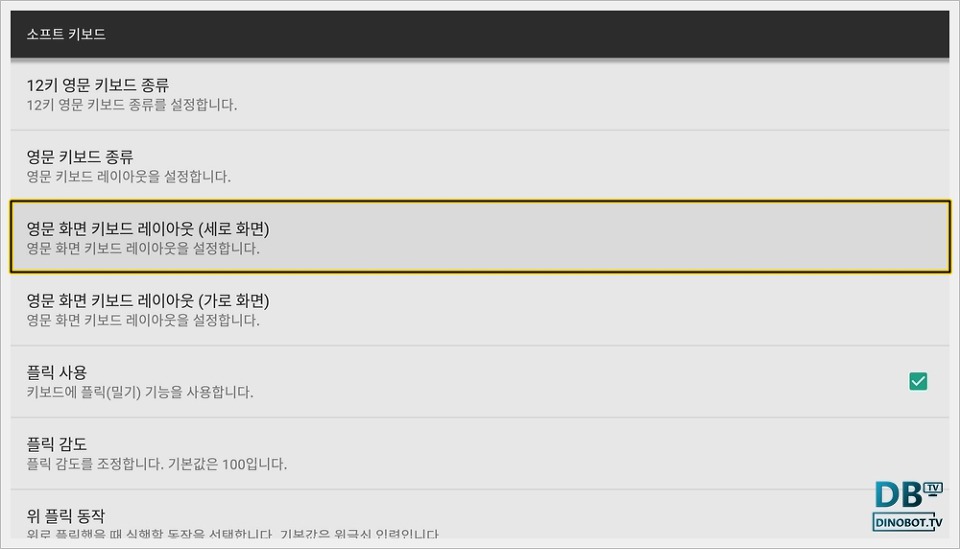
' 영문 화면 키보드 레이아웃 (세로화면) ' 을 눌러 주세요.
키보드 배열 설정이 가능 합니다.
원래는 가로화면으로 설정을 해야 하는데 앱의 오류로 세로 화면을 세팅해야 합니다.
스타일은 취향대로 선택 하시면 됩니다.


' L1.0 모바일 ' 스타일 입니다.


' L1.1 숫자열 있는 모바일 ' 스타일 입니다.


' PC1 알파벳, 숫자열 ' 스타일 입니다.
일반 PC용 키보드에서 사용하는 방식 입니다.
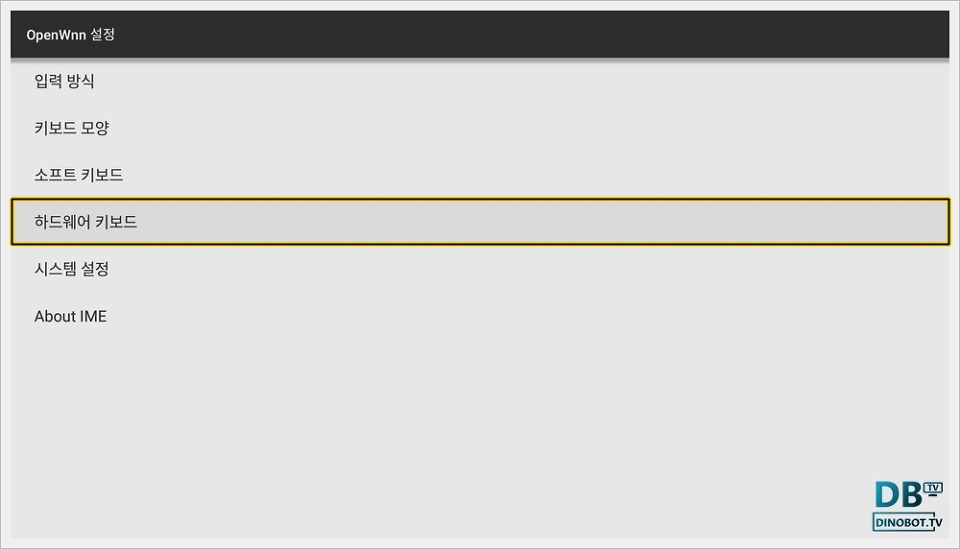
이전 화면으로 돌아와서 ' 하드웨어 키보드 ' 를 눌러 주세요.
유&무선 키보드나 블루투스 키보드를 연결해서 사용하시는 분들은 설정을 해주세요.

' 하드웨어 한글 키보드 종류 ' 를 눌러 주세요.

' 두벌식 표준 ' 을 선택해 주세요.
일반 PC용 키보드에서 사용하는 방식 입니다.
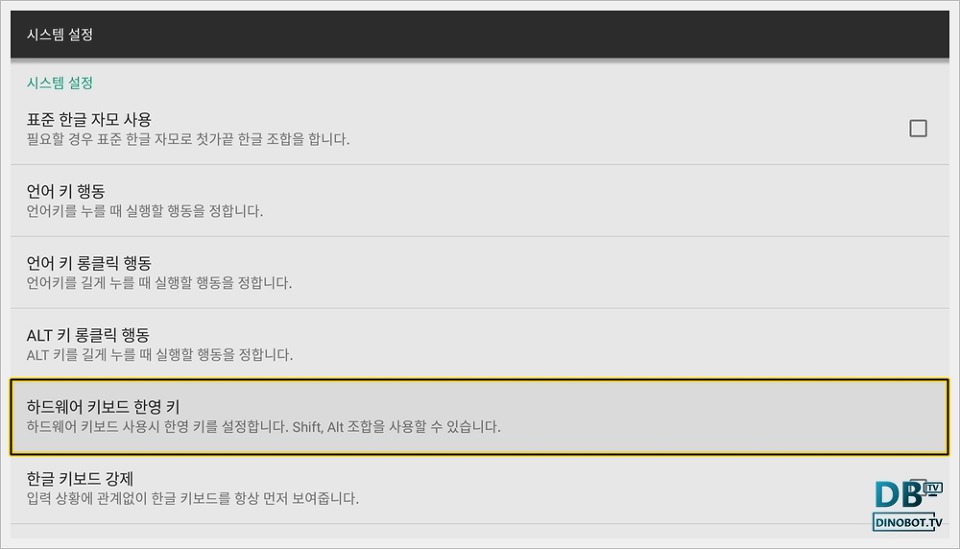
' 하드웨어 키보드 한영 키 ' 를 눌러주세요.
한글과 영문 전환 키를 설정 가능 합니다.

' 한/영 ' 키가 있다면 설정해 주시면 되고 없다면 다른 키로 지정 가능 합니다.
설정할 키를 누르고 ' 확인 ' 을 눌러 주시면 적용 됩니다.

' 한글 키보드 강제 ' 를 누르면 키보드 입력이 필요한 상황에서 무조건 한글 키보드가 먼저 사용 됩니다.
기본은 마지막에 사용한 키보드를 표시 하도록 되어 있습니다.

· 1. 한글 쌍자음&쌍모음 전환 / 영문 소문자&대문자 전환.
· 2. 길게 누르면 환경 설정 진입.
· 3. 한글&영문 전환.
* 키보드 사용에 팁을 드리면 기본 한글이나 영문 키보드에서 해당 키를 길게 누르면 쌍자음(쌍모음)이나 영문 대문자를 빠르게 입력이 가능 합니다.
· 다음 페이지 보기
25부는 준비 중 입니다.
